Nel post su come installare Virtualbox, su Ubuntu Intrepid, mi impegnavo a scrivere una guida su come creare una virtual machine, perciò mi accingo a illusrarvi i vari passaggi.
Avviate Virtualbox
Applicazioni-> Strumenti di sistema-> Sun xNM Virtualbox
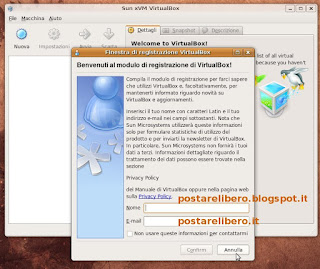 Al primo avvio, di Virtualbox, vi viene chiesto se volete registrarvi, ed essere informati sulle novità. Se non volete farlo, non vi comporterà nessuna limitazione, quindi potete cliccare su annulla, altrimenti, compilate i relativi campi.
Al primo avvio, di Virtualbox, vi viene chiesto se volete registrarvi, ed essere informati sulle novità. Se non volete farlo, non vi comporterà nessuna limitazione, quindi potete cliccare su annulla, altrimenti, compilate i relativi campi.
Qui inseriamo il nome, della macchina virtuale, che andrete a creare.
Dovete scegliere anche il tipo di sistema operativo, "Operating system"
e la versione del sistema, in "Version".
Ad es: se, in Operating system, scegliete Linux, in Version potete settare Debian, Ubuntu.....
Scegliete i parametri in base al sistema che volete installare, se non è presente nell'elenco, schegliete "Other"
In questa guida, mostro come installare Damn Small Linux, distro leggerissima, derivata da Debian, ecco perchè ho settato quei parametri nell'immagine allegata.
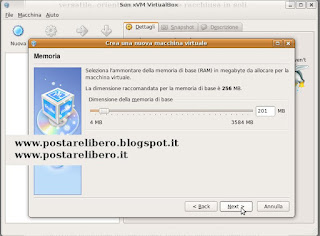 In base allla memoria RAM reale, del vostro sistema operativo HOST ( su cui gira Virtualbox), scegliete la quantità di memoria da destinare alla macchina virtuale (memoria RAM, non spazio disco..).
In base allla memoria RAM reale, del vostro sistema operativo HOST ( su cui gira Virtualbox), scegliete la quantità di memoria da destinare alla macchina virtuale (memoria RAM, non spazio disco..).Controllate in Sistema ->Amministrazione-> Monitor di sistema
Regolatevi in base al parametro Memoria...
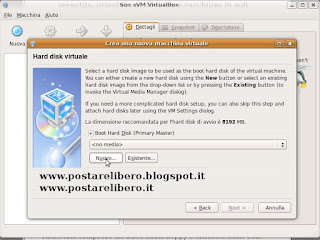 Create un Hard disk su cui installare la macchina virtuale.
Create un Hard disk su cui installare la macchina virtuale.Cliccate su "Nuovo"
Si aprirà quest'altra finestra
 Cliccate "Next"
Cliccate "Next"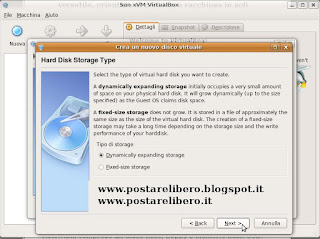 Cliccate su
Cliccate suDinamically expanding storage
Ciò permetterà alla macchina virtuale di adattare lo spazio del disco virtuale in base all'esigenza del sistema virtuale.
Anche se, da quello che ho potuto constatare, ciò non è avvenuto.
Quindi, nella prossima scheramata, scegliete una dimensione adatta per la vostra VM.
Cliccate "Next"
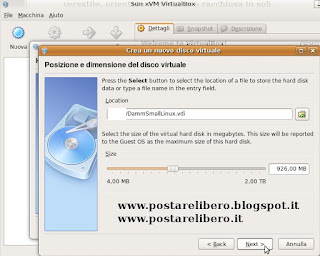 In "Location", settate il percorso, in cui volete installare la vostra VM.
In "Location", settate il percorso, in cui volete installare la vostra VM.Cliccando sull'icona, a forma di cartella, vi sarà facilitata la ricerca.
In Size, spostate la levetta, per stabilire la dimensione del vostro disco virtuale.
Questo parametro, va scelto con cura, visto che alcuni sistemi richiedono un certo spazio minimo, e bisogna fare i conti, anche, con le proprie esigenze.
Cliccate su "Next"
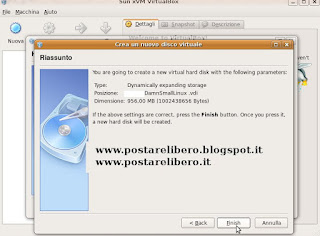
Cliccate su "Finish"
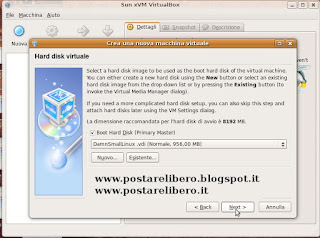 Cliccate "Next"
Cliccate "Next"
Cliccate "Finish"
Ecco la vostra Macchina Virtuale, sulla quale andrete a installare il Sistema Operativo.
Nel prossimo post, vi guiderò nell'installazione del sistema virtuale.












0 commenti:
Posta un commento